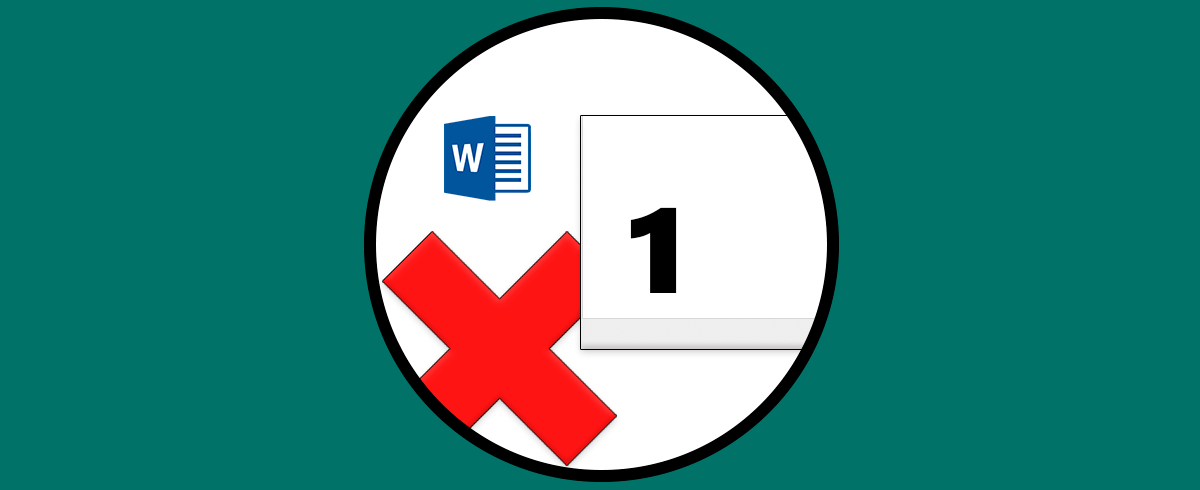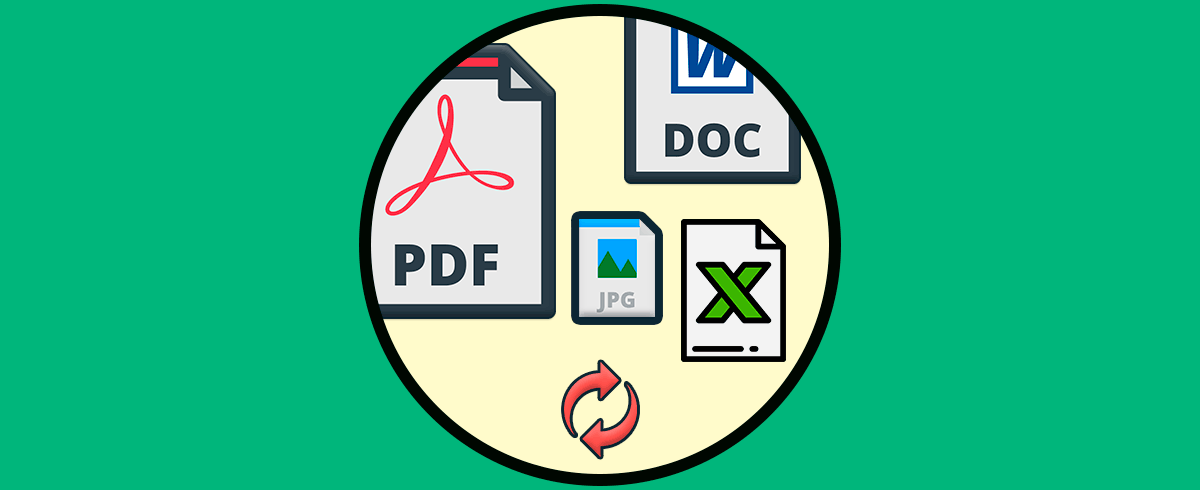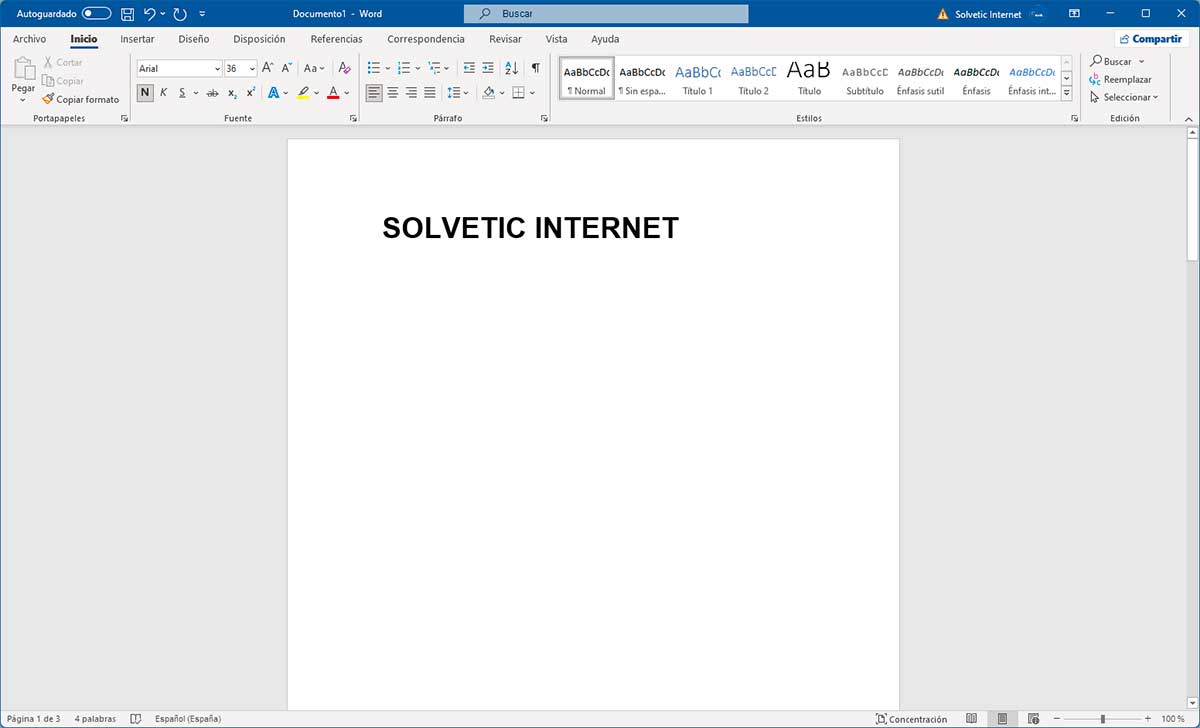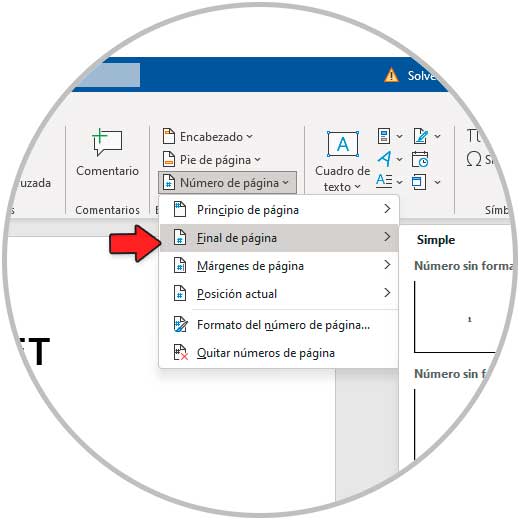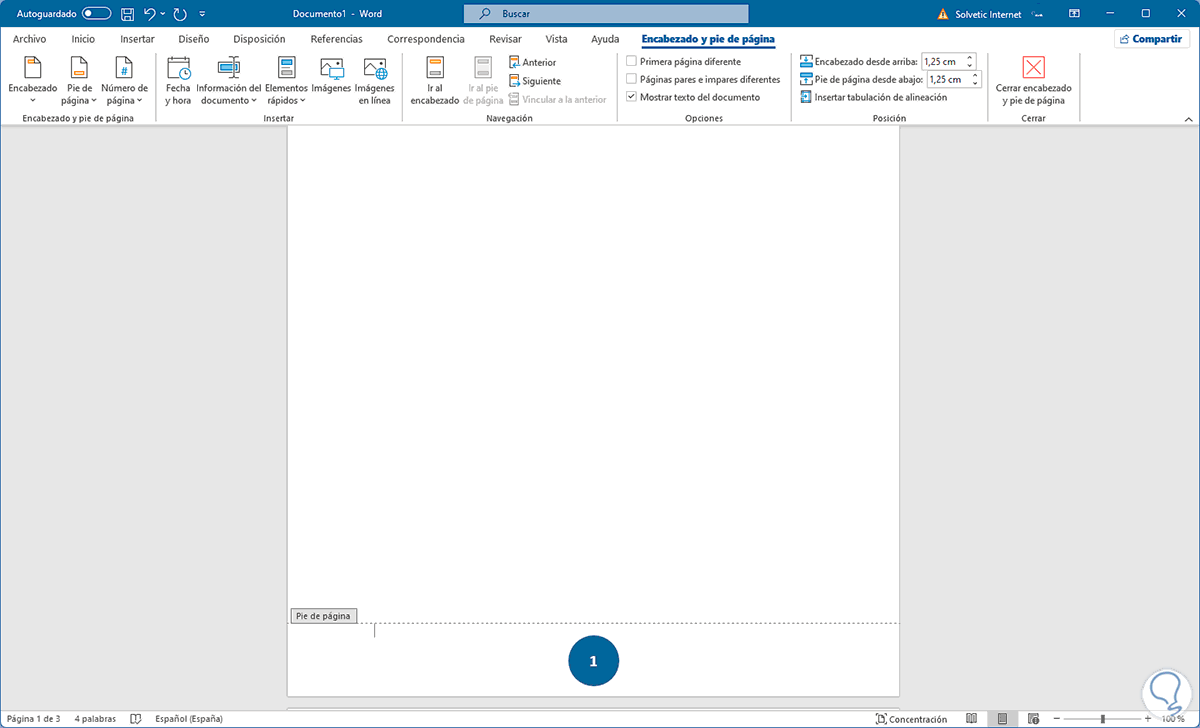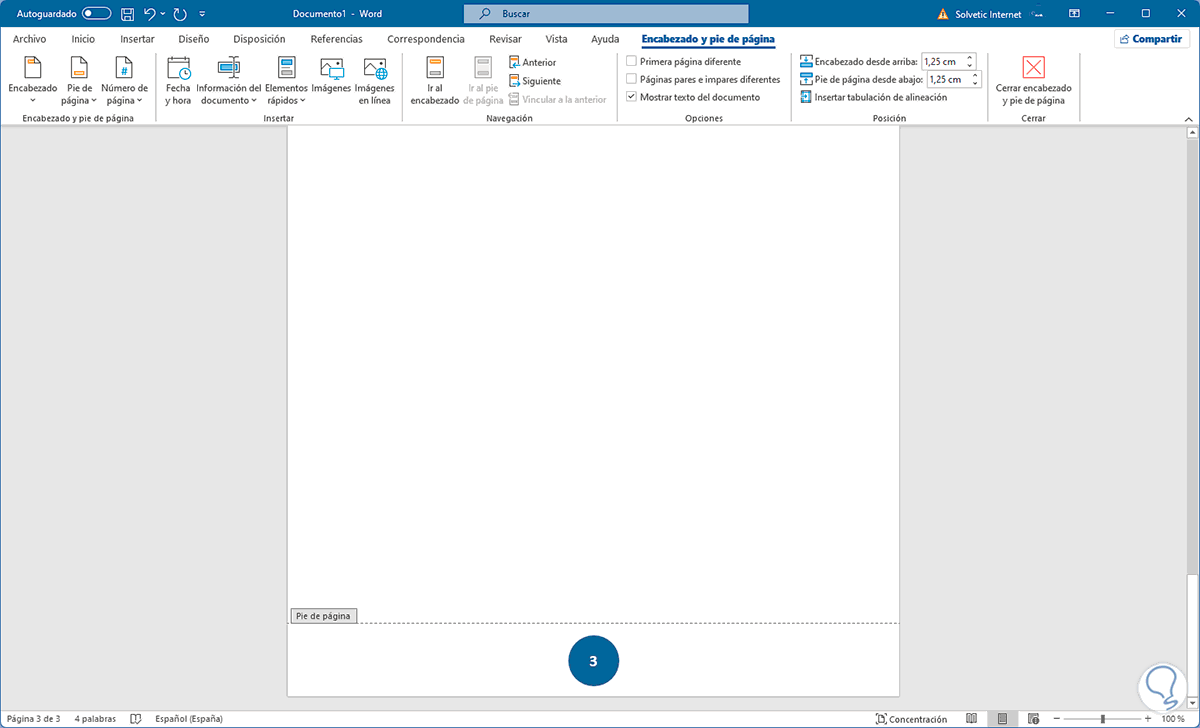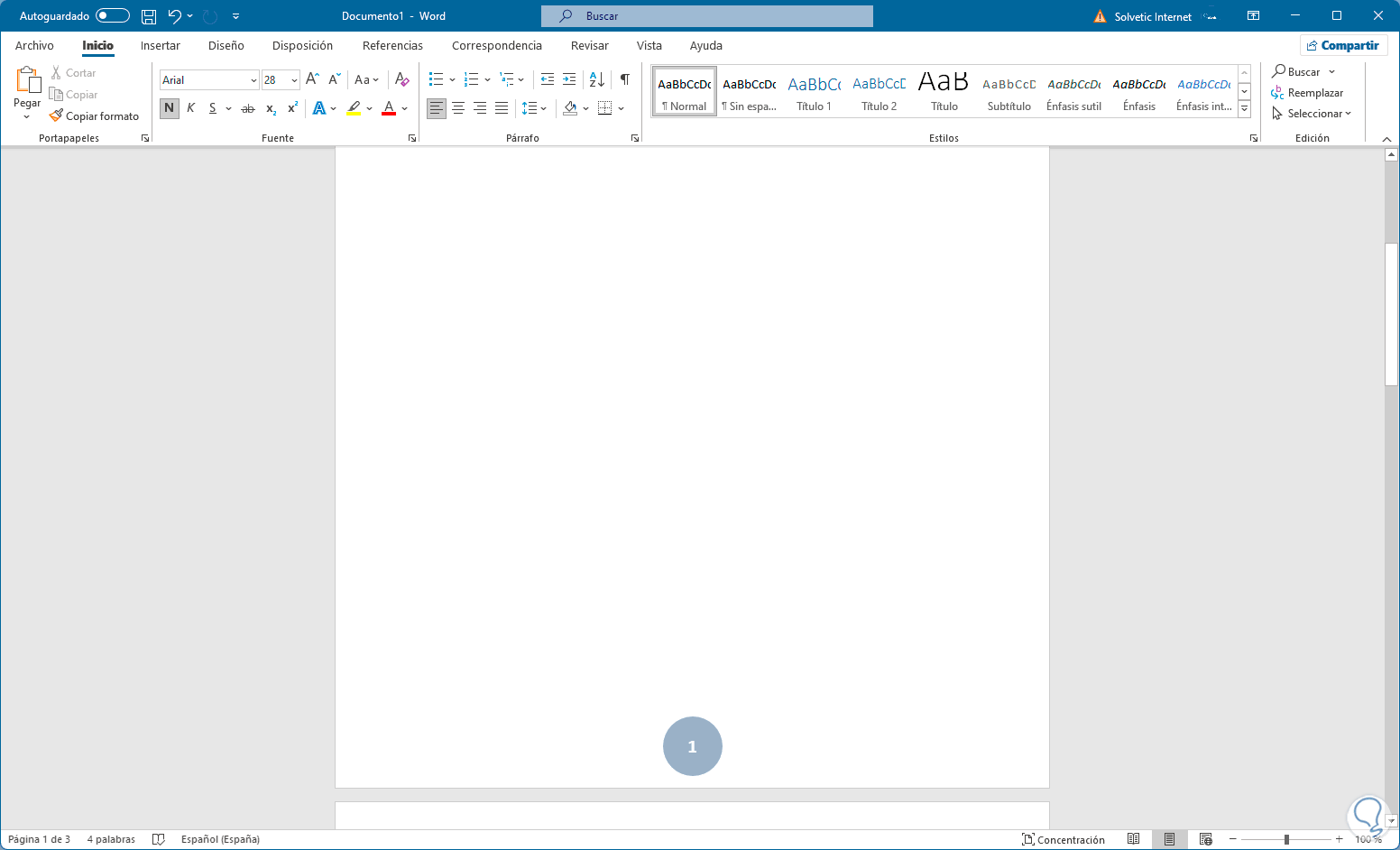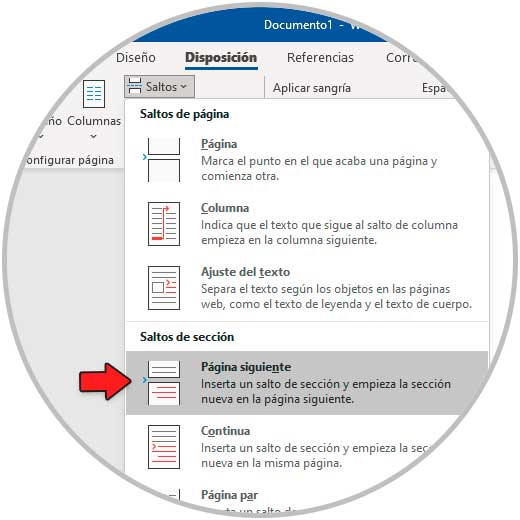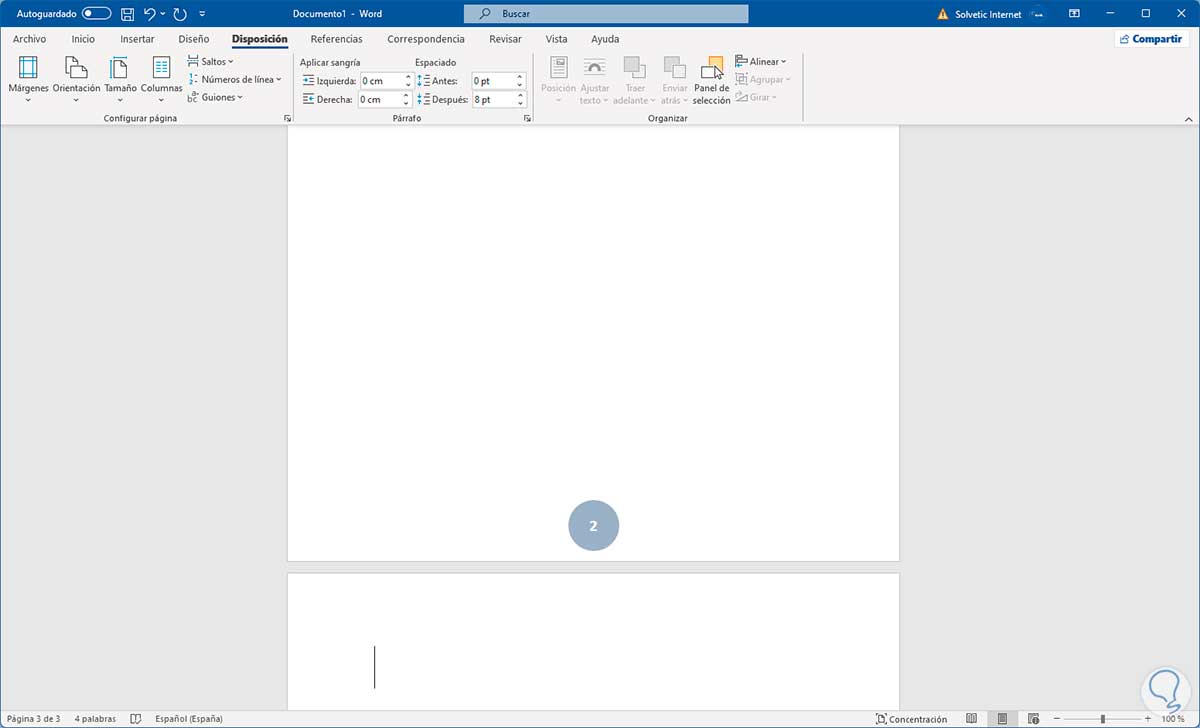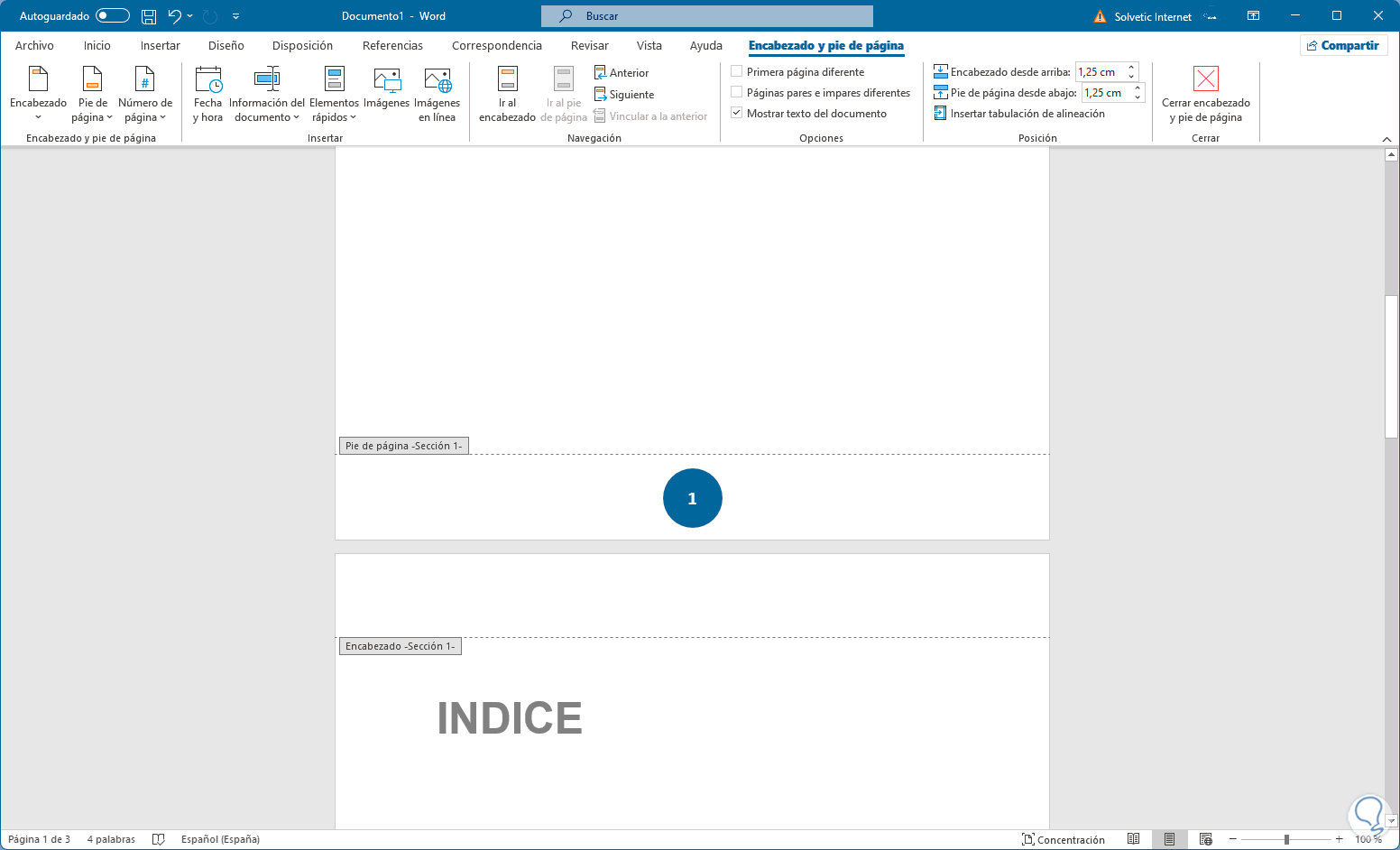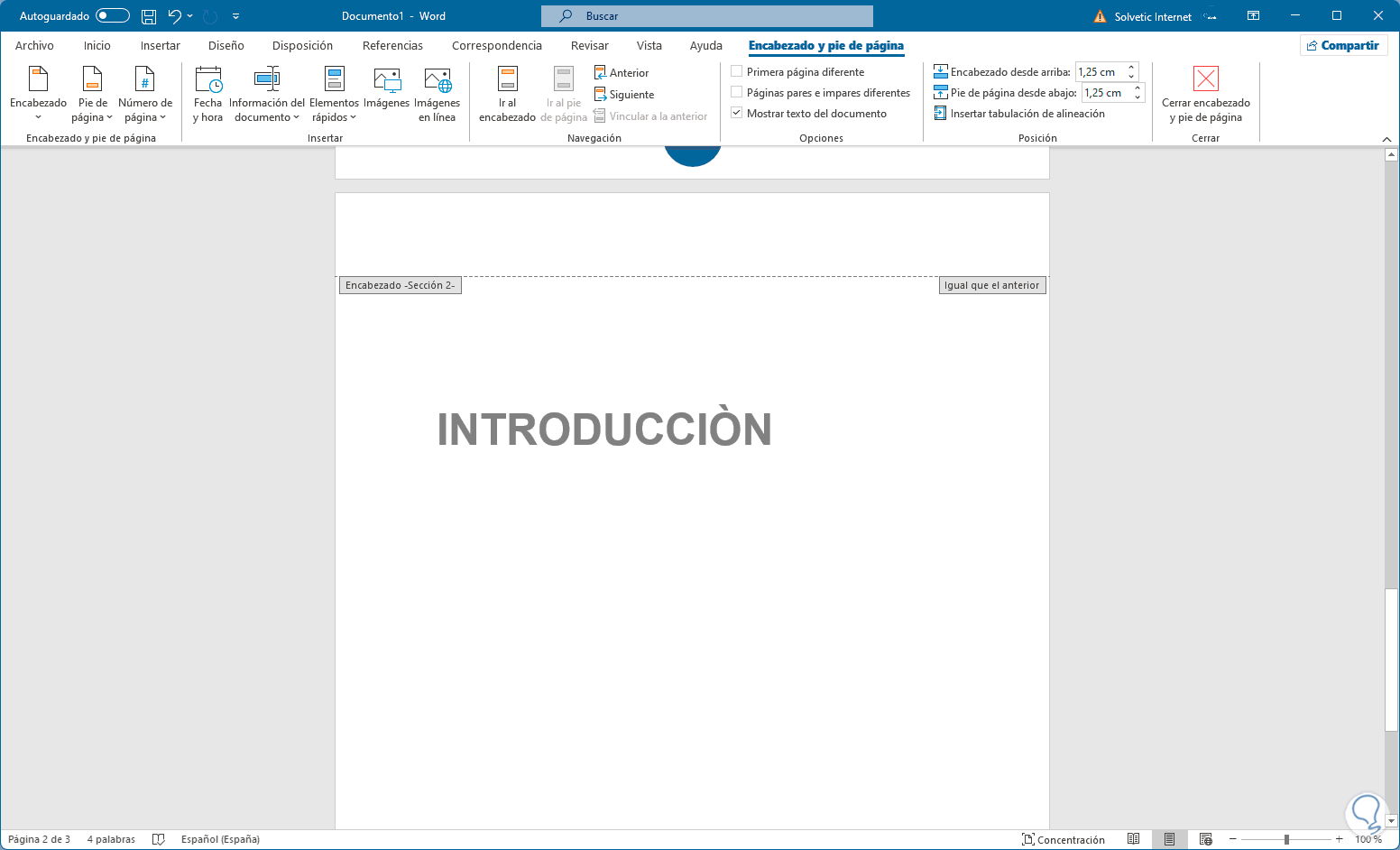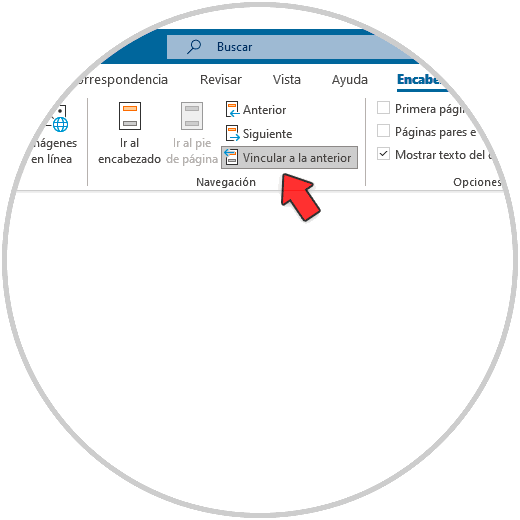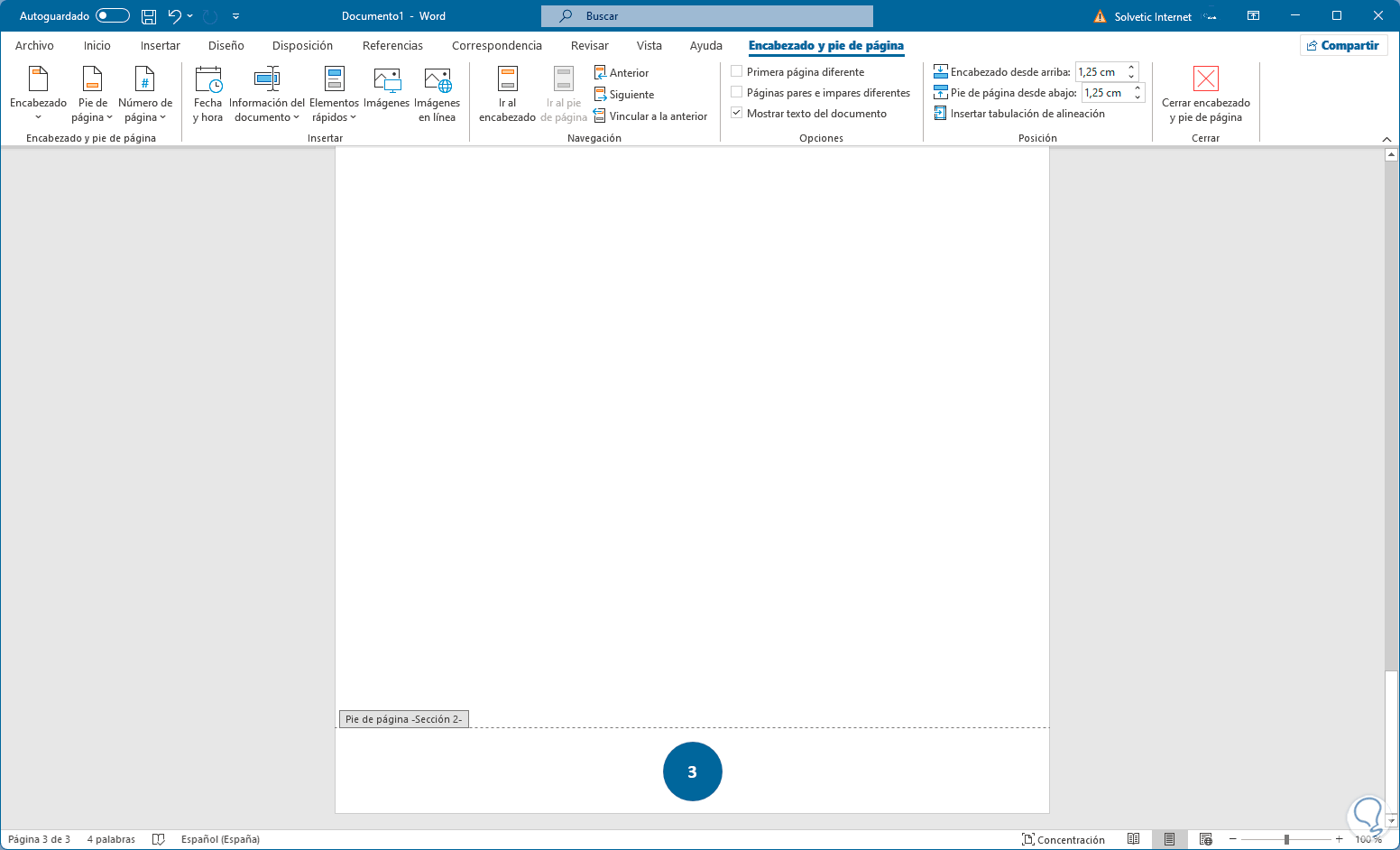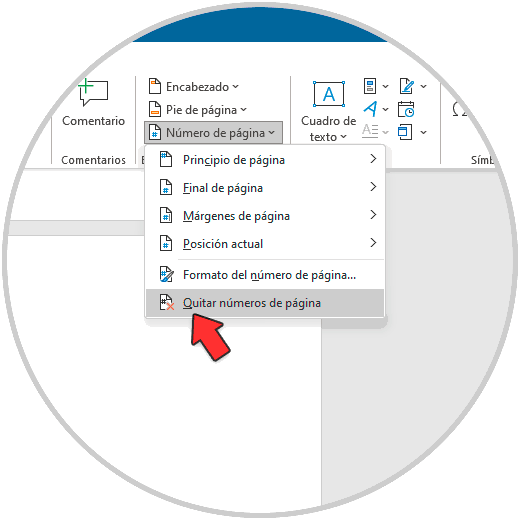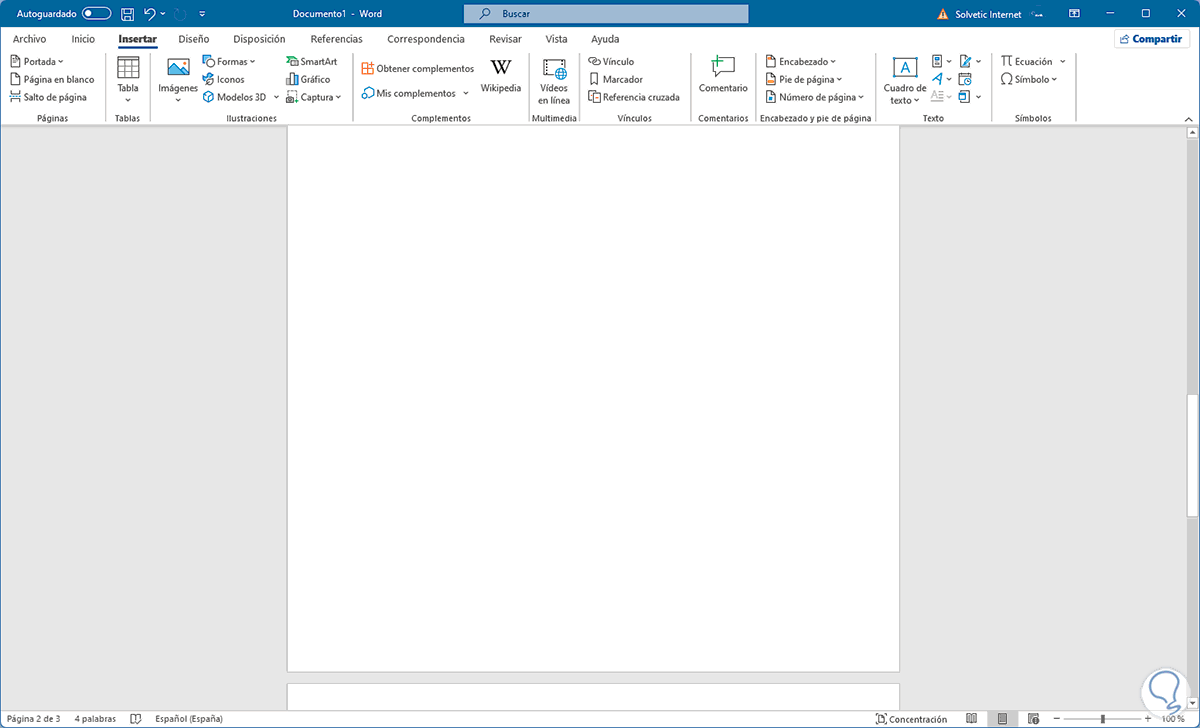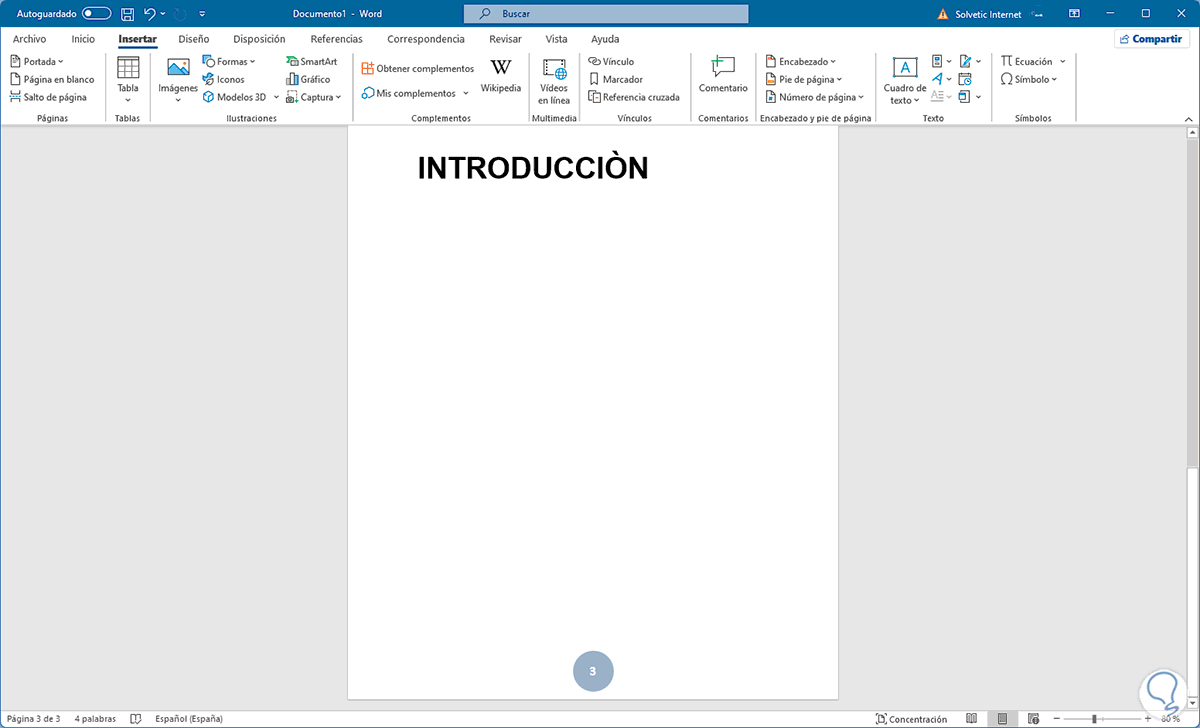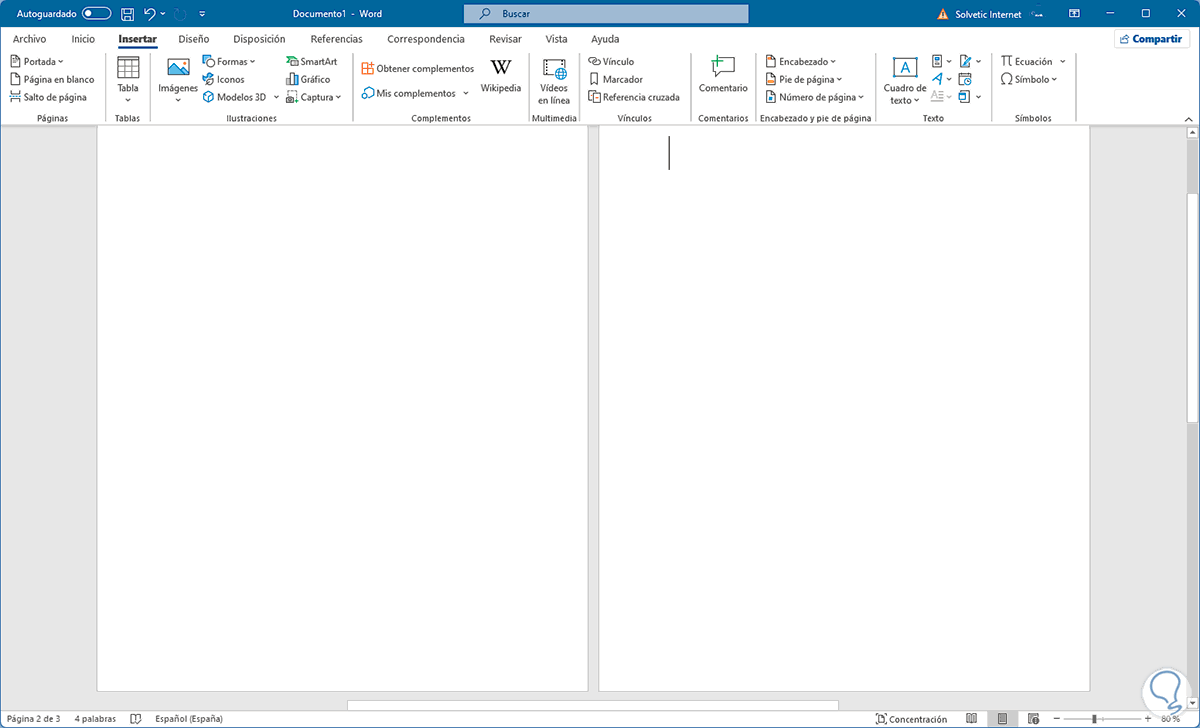Word es una de las aplicaciones para la gestión de texto más completas y más utilizadas en el mercado actualmente, dada la disponibilidad y opciones de compatibilidad que ofrece. Microsoft Word nos da la oportunidad de trabajar con el texto en los documentos de muchas formas posibles, esto va desde el ajuste de las fuentes hasta opciones avanzadas para una presentación y resultado especial.
En muchas ocasiones, se enumeran las páginas para un orden más concreto o cuando se requiere del uso de tablas de contenido. Esto facilita la ubicación de los títulos o subtítulos del documento, pero es posible que sea necesario que tanto la primer página como la página del índice (normalmente la segunda página) , no tengan asignado el número de página, Solvetic te explicará la forma para lograr esto en Word 2021.
Cómo quitar número de página a primera página e índice Word
Abrimos Word 2021 y observamos las secciones del documento:
Vamos al menú "Insertar" y allí damos clic en "Número de página - Final de página":
Seleccionamos el estilo deseado para agregar los números de página al documento, veremos el número de página en cada hoja del documento:
Al final podemos ver la hoja 3 en este caso:
Cerramos el encabezado y pie de página para ver el diseño de la numeración:
Ahora ubicamos el cursor en la segunda hoja del documento al final del índice y vamos al menú "Disposición - Saltos - Página siguiente":
Veremos que se añade el salto de página:
Damos doble clic sobre el pie de página para ver las secciones creadas en el documento de Word 2021:
Encontramos la sección donde se añadió el salto de pagina en este caso Sección 2:
Ubicamos el cursor en la sección dos (2) para ver lo siguiente:
Damos clic en "Vincular a la anterior" para desactivar la opción que vincula sea hoja con las demás.
Vemos que no está seleccionada esa sección.
Vamos al menú "Insertar - Número de página" y allí seleccionamos la opción "Quitar números de página":
Comprueba que el número solo estará en la última página del documento:
Las dos primeras páginas (primer página e índice) no tienen numeración pero la tercera hoja si lo posee:
Esta es la manera cómo podemos gestionar donde ubican los números de página en Word 2021:
De este modo podrás quitar los número de las primeras páginas en Word, para que empiece a contar desde la parte del documento que selecciones.